Article Number: 000144021
Dell PowerEdge: Postup instalace médií ROK systému Windows Server Standard do virtuálního počítače
Summary: Tento článek vysvětluje, jak připravit hypervisor pro používání médií ROK společnosti Dell.
Article Content
Symptoms
Shrnutí článku: Instalace operačního systému do virtuálního počítače hostovaného v systému Dell PowerEdge může selhat, pokud ji hypervisor není připravený podporovat. Tento článek vysvětluje, jak připravit hypervisor na používání médií ROK.
Tato chybová zpráva se zobrazuje také ve francouzštině, němčině a španělštině. Pokud kliknete na tlačítko Restartovat, zobrazí se stejná chybová zpráva.
Média ROK můžete instalovat pouze do systémů Dell PowerEdge a virtuálních počítačů (VM) hostovaných v systémech Dell. Pokud se pokusíte nainstalovat operační systém (OS) Windows Server do jiného systému než Dell PowerEdge nebo do virtuálního počítače hostovaného na jiném systému než Dell PowerEdge, instalace může selhat a zobrazí se zpráva o chybě ověření systému. Pokud se instalační program pokusí vstoupit do systému BIOS počítače a ověřit, zda k instalaci dojde na serveru Dell, hypervisor poskytne neshodné údaje a systém BIOS vygeneruje chybovou zprávu.
Řešením je umožnit instalačnímu programu přístup k fyzickému systému BIOS serveru. Postupujte podle pokynů v závislosti na hypervisoru, který připravíte na instalaci.
 Poznámka: Pokud spouštíte nástroj v systému Microsoft Hyper-V Server 2008, Hyper-V Server 2008 R2 a 2016, zadejte v rozhraní příkazového řádku příkaz cscript hyperv_prep.vbe.
Příprava hypervisoru ESX/ESXi na používání médií ROK:
Poznámka: Pokud spouštíte nástroj v systému Microsoft Hyper-V Server 2008, Hyper-V Server 2008 R2 a 2016, zadejte v rozhraní příkazového řádku příkaz cscript hyperv_prep.vbe.
Příprava hypervisoru ESX/ESXi na používání médií ROK:
 Poznámka: Dbejte na to, abyste soubor vmx upravili pro každý virtuální počítač, který vytvoříte.
Poznámka: Dbejte na to, abyste soubor vmx upravili pro každý virtuální počítač, který vytvoříte.

2) Pravým tlačítkem myši klikněte na zařízení DataStore a vyberte možnost „Browse DataStore“.

3) Přejděte do složky, kde je virtuální počítač uložen. V tomto případě „Orion“.

4) Ve složce klikněte pravým tlačítkem myši na soubor „Orion.vmx“ a vyberte možnost „Download“.

5) Pomocí textového editoru upravte soubor, zde je uveden původní obsah souboru.

6) Na konec přidejte řádek
7) Uložte změny a nahrajte soubor do datového úložiště.

8) Kliknutím na tlačítko „Yes“ v upozornění Upload/Download Operating Warning přepište soubor.

9) Zapněte virtuální počítač a pokračujte v instalaci operačního systému.

Provedením upraveného postupu pro hypervisor byste měli docílit úspěšné instalace virtuálního počítače.
Příznaky
Během instalace operačního systému do virtuálního počítače se zobrazí následující zpráva a instalace selže:System verification Failure
[English]
This hypervisor is not prepared for the Reseller Option Kit(ROK) media install or you are trying to install the ROK media on a non-Dell system.
To prepare the hypervisor for the ROK install, please follow the steps mentioned in the ROK document at https://www.dell.com/ostechsheets and then try again
Press OK to restart the virtual machine
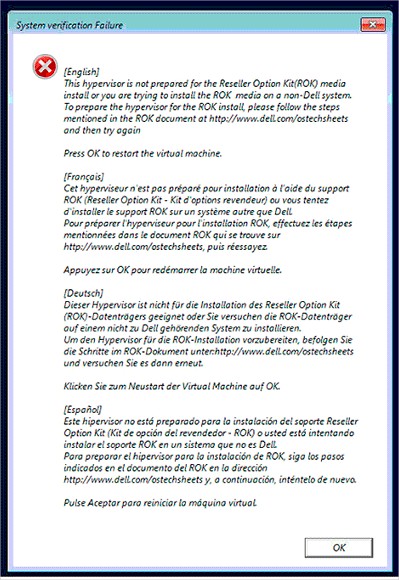
Tato chybová zpráva se zobrazuje také ve francouzštině, němčině a španělštině. Pokud kliknete na tlačítko Restartovat, zobrazí se stejná chybová zpráva.
Příčina
Média ROK můžete instalovat pouze do systémů Dell PowerEdge a virtuálních počítačů (VM) hostovaných v systémech Dell. Pokud se pokusíte nainstalovat operační systém (OS) Windows Server do jiného systému než Dell PowerEdge nebo do virtuálního počítače hostovaného na jiném systému než Dell PowerEdge, instalace může selhat a zobrazí se zpráva o chybě ověření systému. Pokud se instalační program pokusí vstoupit do systému BIOS počítače a ověřit, zda k instalaci dojde na serveru Dell, hypervisor poskytne neshodné údaje a systém BIOS vygeneruje chybovou zprávu.
Řešení
Řešením je umožnit instalačnímu programu přístup k fyzickému systému BIOS serveru. Postupujte podle pokynů v závislosti na hypervisoru, který připravíte na instalaci.
Windows Hypervisor HyperV
Příprava hypervisoru společnosti Microsoft na používání médií ROK:- Vložte médium ROK a přejděte do složky <Jednotka DVD>: \ROK.
- V operačním systému Windows Server s technologií Hyper-V spusťte soubor hyperv_preparation.vbe a postupujte podle pokynů na obrazovce.
 Poznámka: Pokud spouštíte nástroj v systému Microsoft Hyper-V Server 2008, Hyper-V Server 2008 R2 a 2016, zadejte v rozhraní příkazového řádku příkaz cscript hyperv_prep.vbe.
Poznámka: Pokud spouštíte nástroj v systému Microsoft Hyper-V Server 2008, Hyper-V Server 2008 R2 a 2016, zadejte v rozhraní příkazového řádku příkaz cscript hyperv_prep.vbe.
- Přejděte do umístění /vmfs/volumes/<název datového úložiště>/<název virtuálního počítače>.
- V editoru otevřete soubor <název virtuálního počítače>.vmx a přidejte následující řádek: smbios.reflectHost = TRUE
 Poznámka: Dbejte na to, abyste soubor vmx upravili pro každý virtuální počítač, který vytvoříte.
Poznámka: Dbejte na to, abyste soubor vmx upravili pro každý virtuální počítač, který vytvoříte.
Podrobné pokyny

2) Pravým tlačítkem myši klikněte na zařízení DataStore a vyberte možnost „Browse DataStore“.

3) Přejděte do složky, kde je virtuální počítač uložen. V tomto případě „Orion“.

4) Ve složce klikněte pravým tlačítkem myši na soubor „Orion.vmx“ a vyberte možnost „Download“.

5) Pomocí textového editoru upravte soubor, zde je uveden původní obsah souboru.

6) Na konec přidejte řádek
Smbios.reflecthost = "TRUE"

7) Uložte změny a nahrajte soubor do datového úložiště.

8) Kliknutím na tlačítko „Yes“ v upozornění Upload/Download Operating Warning přepište soubor.

9) Zapněte virtuální počítač a pokračujte v instalaci operačního systému.

Citrix XenServer
Chcete-li připravit hypervisor Citrix XenServer na používání médií ROK, ujistěte se, že je hypervisor XenServer ve verzi 5.5 nebo novější.Provedením upraveného postupu pro hypervisor byste měli docílit úspěšné instalace virtuálního počítače.
Cause
-
Resolution
-
Article Properties
Affected Product
PowerEdge, Dell Reseller Option Kit for Microsoft Windows
Last Published Date
07 Eki 2021
Version
4
Article Type
Solution